
时间:2021-07-10 14:55:32 来源:www.win10xitong.com 作者:win10
网友抱怨说他的电脑不知道是不是买到假货了,总是要出win10安装软件没反应的故障,如果是新手遇到这个情况的话不太容易解决,会走很多弯路。我们可以尝试着自己来处理win10安装软件没反应的问题,小编也在查阅了相关的很多资料后,用这个流程:1、右击此电脑,弹出菜单中选择管理。2、展开本地用户和组,点击用户,右击右侧的Administrator账户,选择属性,取消账户已禁用的勾选,点击确定就比较简单的处理它了。篇幅有限,下面我们就继续来看看win10安装软件没反应的教程。
1.对于使用的低权限帐户,某些软件只能在打开管理员权限后才能安装。
1.右键单击这台电脑,并从弹出菜单中选择管理。
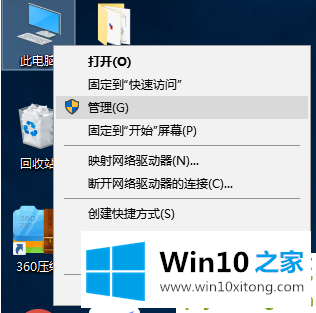
2.展开本地用户和组,单击用户,右键单击右侧的管理员帐户,选择属性,取消选中帐户禁用,然后单击确定。
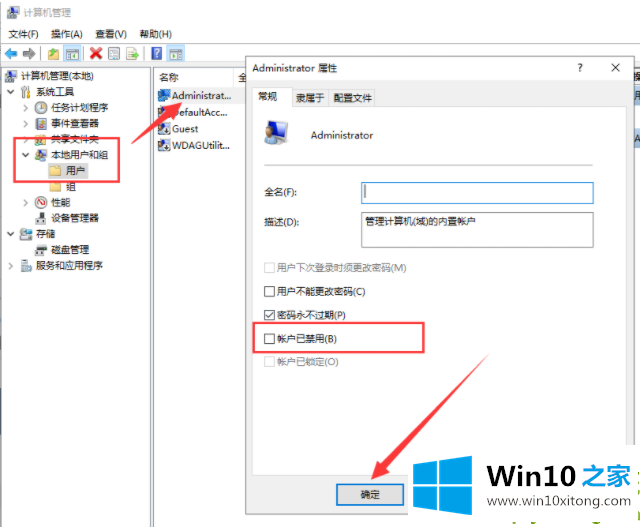
3.您可以通过登录管理员帐户来安装软件。
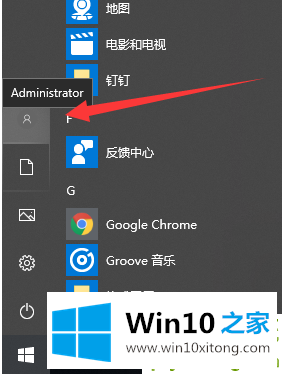
第二:组策略已启用“无用户安装”,所以只需将其关闭。
1.用win R快捷键打开运行窗口,输入gpedit.msc,点击ok。
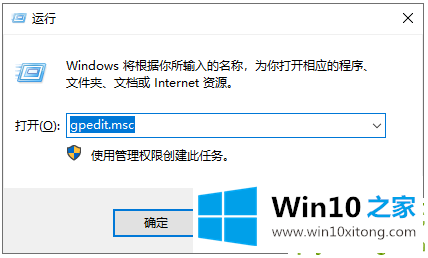
2.打开组策略编辑器,展开windows Installer,管理模板的windows组件,在右侧找到禁止用户安装,双击打开属性。
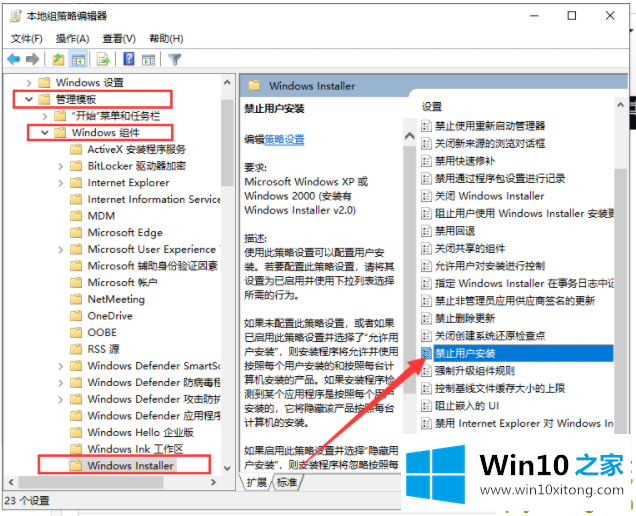
3.如果已启用,将其更改为未配置或已禁用,然后单击确定。
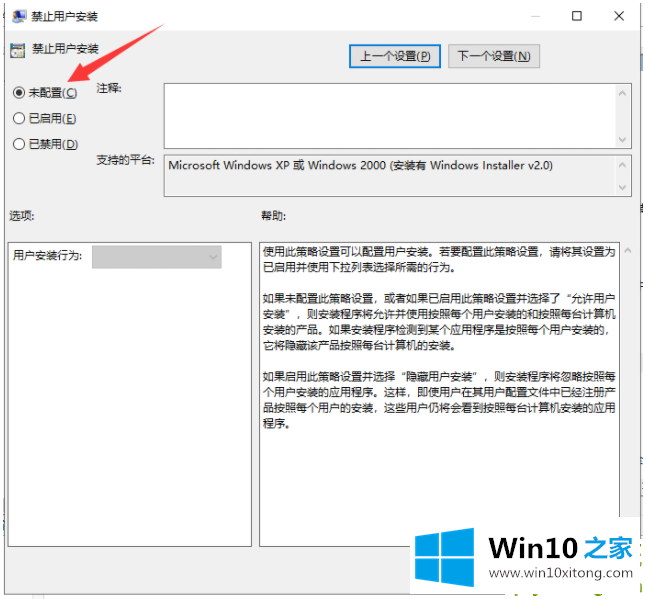
三:兼容性问题也可能导致软件安装失败。设置兼容性。
1.右键单击尚未安装的已下载程序文件,选择属性,切换到属性窗口中的兼容性选项卡,选中以兼容模式运行该程序,选择兼容性更好的win7系统,然后单击确定。
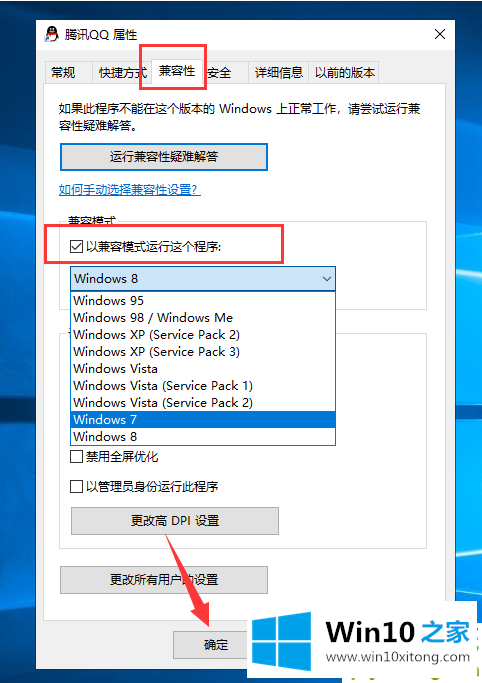
以上是win10安装软件无响应的解决方案,希望能对大家有所帮助。
上述内容就是win10安装软件没反应的教程,这样就可以解决好了,你学会了吗?如果还没有解决这个问题,欢迎留言给本站。